« Comment mettre de la musique sur mon Samsung S7 ? Je voudrais une solution facile. »
Si vous êtes un amateur de la musique, vous pouvez souvent profiter de la musique n'importe où et n'importe quand. Maintenant, les gens écoutent de la musique ne se limite plus à Walkman, mais préfèrent à utiliser notre téléphone portable. Alors, en plus de télécharger de la musique directement sur le téléphone, comment mettre de la musique sur le Smartphone depuis l'ordinateur ? Dans cet article, on va présenter les moyens de mettre de la musique sur Samsung depuis PC et un autre téléphone.

Méthode 1. Mettre de la musique sur Samsung avec MobieSync
MobieSync est un logiciel polyvalent qui permet de transférer des données entre PC et le téléphone mobile ou entre deux téléphones portables. Donc si vous souhaitez mettre de la musique sur le téléphone Samsung, MobieSync est votre meilleur choix, qui permet non seulement de transférer de la musique depuis PC vers Samsung, mais permet aussi de importer de la musique depuis un autre téléphone Android/iPhone vers Samsung.
MobieSync
- Mettre de la musique de l'ordinateur/l'appareil Android/iPhone vers Samsung.
- Transférer des données entre Samsung et l'ordinateur ou entre Samsung et d'autre appareil portable.
- Prendre aussi en charge des photos, des vidéos, des messages, des contacts, etc.
- Permettre de créer une sonnerie pour Samsung avec la chanson préférée.
Étape 1 Télécharger MobieSync sur l'ordinateur
Cliquez sur le bouton Télécharger pour obtenir gratuitement le logiciel MobieSync, puis installez-le en suivant les instructions. Après avoir lancé ce logiciel, connectez votre Samsung à l'ordinateur, MobieSync peut détecter l'appareil tout de suite.
 Connecter Samsung à PC
Connecter Samsung à PC
Étape 2 Mettre de la musique sur Huawei
En général, on peut importer de la musique de l'ordinateur ou d'un autre téléphone portable vers Samsung.
Si vous voulez mettre de la musique de l'ordinateur sur votre téléphone Samsung, cliquez sur Musique. Sur l'interface principale, vous trouverez tous les fichiers audio sur Samsung. Cliquez sur le bouton Ajouter dans la barre de tâche pour sélectionner de la musique que vous voulez depuis le disque local de l'ordinateur. Enfin, cliquez sur Sélectionner un dossier pour commencer le transfert de la musique depuis PC vers Samsung.
 Importer de la musique PC vers Samsung
Importer de la musique PC vers Samsung
Alors que si vous préférez à obtenir de la musique depuis un autre appareil, connectez l'appareil de source à l'ordinateur. Sélectionnez le téléphone de source dans la barre de nom de l'appareil, puis cliquez sur Musique pour sélectionner les chansons favoris sur l'appareil de source. Ensuite cliquez sur le bouton exporter vers l'appareil > Nom de votre Samsung pour transférer de la musique vers Samsung.
 Importer de la musique iPhone vers Samsung
Importer de la musique iPhone vers Samsung
Astuce
Avec cette méthode, vous êtes en mesure de transférer de la musique de Samsung vers Samsung, d'un autre Android vers Samsung, ou même d'un iPhone vers Samsung.
Méthode 2. Mettre de la musique sur Samsung avec Sauvegarde & Restauration de données Android
Pour mettre de la musique sur Samsung depuis un téléphone Android, il existe un autre moyen pratique. Vous pouvez utiliser un assistant Samsung : FoneLab - Sauvegarde & Restauration de données Android. Par ce logiciel, vous pouvez sauvegarder et transférer les fichiers media entre PC et Samsung. Pour l'utilisation de ce logiciel, suivez le contenu ci-dessous.
Sauvegarde & Restauration de Données Android
- Sauvegarder gratuitement des données Android sur l'ordinateur
- Restaurer les données de la sauvegarde vers le téléphone portable
- Supporter presque tous les appareils Android, comme Samsung, Huawei, Wiko, Sony, LG, etc.
Étape 1 Télécharger le logiciel de transfert de musique Samsung
Télécharger le logiciel de transfert de musique sur l'ordinateur. Après le téléchargement et l'installation de cet outil, démarrez-le. Sélectionnez la fonction Sauvegarde & Restauration de Données Android sur l'interface principale, vous allez obtenir l'interface comme ci-dessous :
 Sélectionner Sauvegarde & Restauration de Données Android
Sélectionner Sauvegarde & Restauration de Données Android
Étape 2 Connecter Samsung à l'ordinateur
Pour transférer de la musique, il faut branchez votre téléphone Samsung au PC avec un câble USB, suivez le guide sur l'interface pour la connexion avec succès.
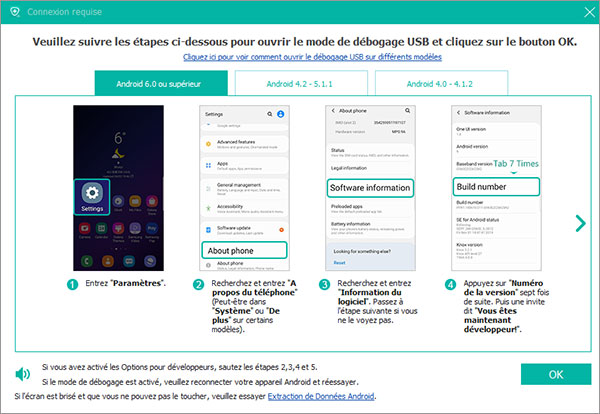 Debogage USB
Debogage USB
Étape 3 Transférer de la musique Samsung vers PC
Vous pouvez cliquer sur « Sauvegarde de Données » pour faire le transfert de données optionnellement. Si vous voulez transférer seulement de la musique, cliquez sur Sauvegarde de Données. Après, le programme va vous demander de sélectionner les types de données à transférer, cochez Musique et cliquez sur « Commencer » pour démarrer le processus de transférer de la musique Samsung.
 Transférer les musique Samsung vers PC
Transférer les musique Samsung vers PC
Étape 4 Mettre de la musique vers Samsung
Après la sauvegarde, vous pouvez visualiser de la musique sur ce programme. Si vous voulez les restaurer sur le téléphone Samsung, il ne faut que sélectionner « Restauration de Données », et sélectionnez ce que vous voulez restaurer, vous pouvez transférer ces musiques vers Samsung rapidement.
 Mettre de la musique sur Samsung
Mettre de la musique sur Samsung
Méthode 3. Mettre de la musique sur Samsung par le câble USB
Pour mettre de la musique sur le téléphone portable Samsung, vous pouvez aussi utiliser un câble USB pour faire le transfert de données. Voici les étapes pour transférer de la musique depuis l'ordinateur vers Samsung :
Étape 1 Connectez Samsung à l'ordinateur avec un câble USB.
 Autoriser l'accès
Autoriser l'accès
Étape 2 Cliquez sur « Se fier » sur le téléphone pour établir la connexion.
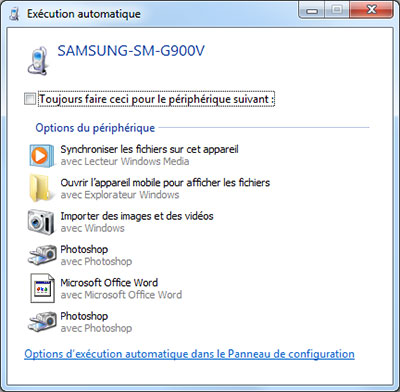 Ouvrir le disque amovible
Ouvrir le disque amovible
Étape 3 Ensuite tirer les musiques depuis votre PC vers un fichier sur votre Samsung.
Vous pouvez aller sur « Mes Fichiers » sur le téléphone. Et trouvez les musiques, vous pouvez les écouter facilement.
Méthode 4. Mettre de la musique sur Samsung avec Samsung Kies
Une autre façon est d'utiliser le programme publié par Samsung : Samsung Kies. Avec ce logiciel, vous pouvez transférer facilement les données entre Samsung et l'ordinateur, même pour de la musique. Lisez les étapes suivant et obtenir la façon ci-dessous.
Étape 1 Télécharger Samsung Kies sur votre ordinateur, et lancez-le.
Étape 2 Connecter Samsung à l'ordinateur avec un câble USB. Et activez le mode debogage.
Étape 3 Choisissez et copiez les chansons de votre ordinateur et les collez dans le « Bibliothèque » de Samsung Kies.
Étape 4 Sélectionnez ces musiques et cliquez sur l'icône de « Envoyer vers le périphérique », et vous allez finir le transfert de musique rapidement.
 Mettre de la musique sur Samsung
Mettre de la musique sur Samsung
Note
Si la version Android de votre Samsung est inférieure à 4.3, vous devez utiliser Samsung Kies. Par contre, si la version Android est supérieure ou égale à 4.3, il faut utiliser Samsung Kies3. Si vous n'avez pas l'habitude de l'utiliser, choisissez une alternative de Samsung Kies.
Conclusion
Voici 4 façons de mettre de la musique sur Samsung. Si vous avez d'autres façons de transférer de la musique vers le téléphone portable Samsung, veuillez écrire votre proposition ou commentaire.
Que pensez-vous de cet article ?
Note : 4,6 / 5 (basé sur 92 votes)
 Rejoignez la discussion et partagez votre voix ici
Rejoignez la discussion et partagez votre voix ici








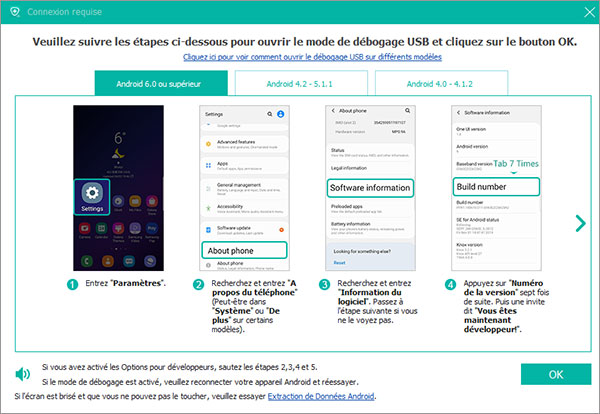



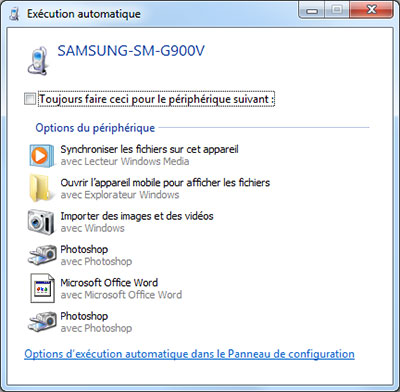

 Synchroniser la musique iPhone
Synchroniser la musique iPhone Les meilleurs lecteurs de musique Samsung
Les meilleurs lecteurs de musique Samsung Transférer de la musique PC vers Andorid
Transférer de la musique PC vers Andorid
